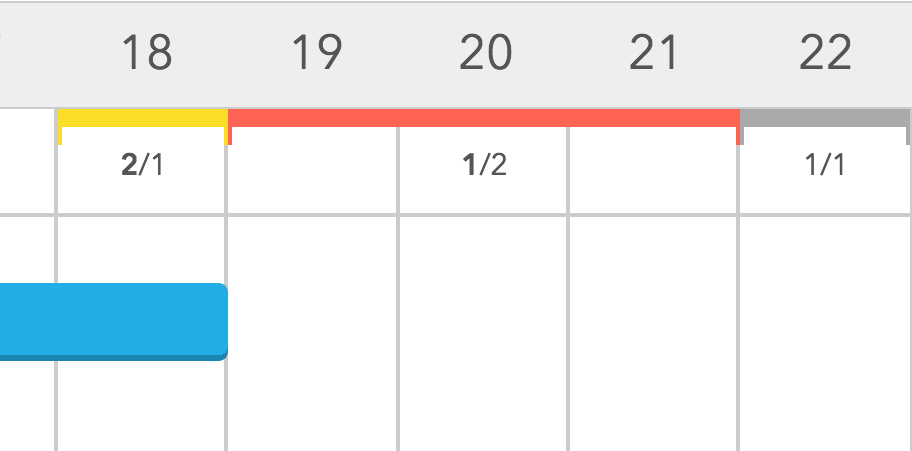シフト管理画面では、シフト表の表示を日・週・2週・半月・月・カレンダーで切り替え、シフト表へのシフト追加・編集などシフト管理全般の操作ができ、シフトの「追加」「編集」「確定」「削除」ができます。
シフト表を日・週・2週・半月・月・カレンダーに切り替えることで、スタッフのシフト状況や忙しさなど必要な情報を把握しやすくなります。
シフト管理画面の見かた
- Airシフト
-
- シフト管理
-
日別シフト表 週・半月・月別シフト表 カレンダー表示 -
- 1シフト表の表示切り替え
-
シフト表を日・週・2週・半月・月の表示に切り替えられます。
- 週・2週・半月・月の表示は、表示期間以外は同じです。
シフトの作成周期によって、切り替えられるシフト表が変わります。
シフト作成周期は、「1週間」「2週間」「半月」「1ヶ月」から選択できます。- Airシフト
-
- 設定[シフト全般の設定]
- シフト全般の設定
シフト作成周期
1週間 または 2週間の場合
シフト作成周期
半月 または 1ヶ月の場合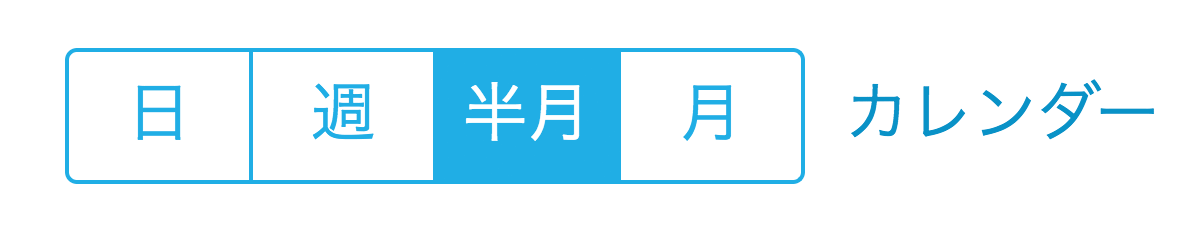
- 2目印の追加
-
シフト表の任意の日に目印を追加し表示できます。
例)棚卸がある日、会議がある日、大きなイベントがありスタッフを多く必要とする日 など。 - 3忙しさ目安の追加
-
忙しさの目安を「忙しい」「普通」「余裕あり」の3段階から選択できます。
- シフト表が週・半月・月・カレンダーの場合はアイコンを押下すると選択できます。
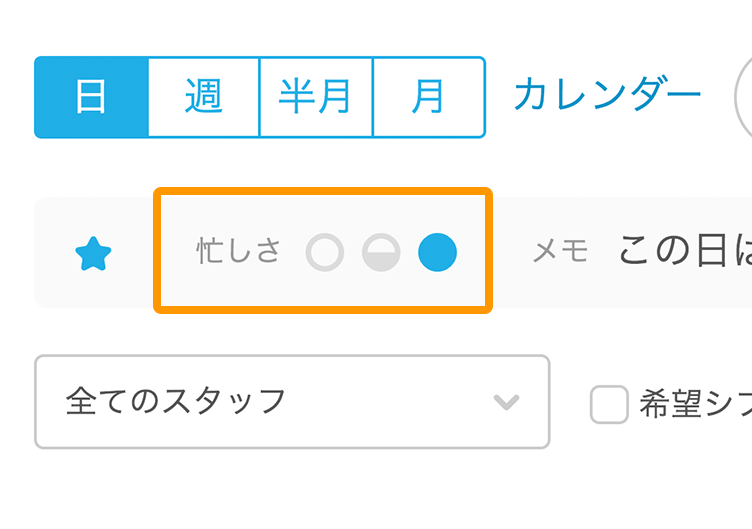
シフト表が「日」別表示の場合 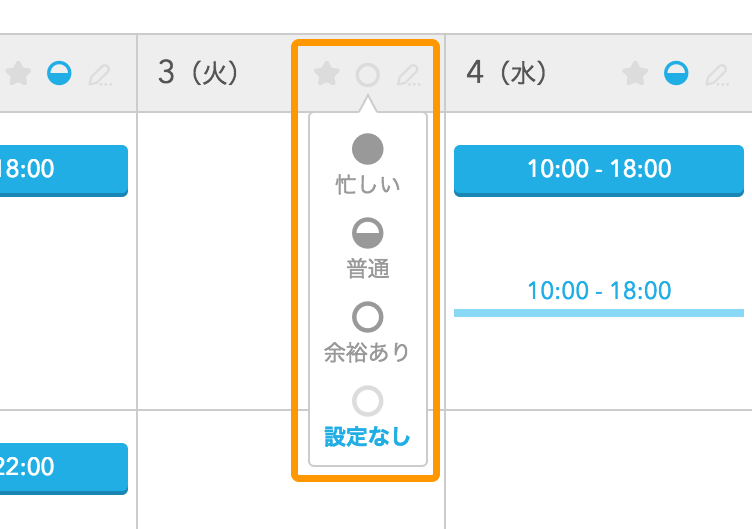
シフト表が「週・半月・月・カレンダー」別表示の場合 - 4メモの追加
-
「メモ」を追加することができます。「編集する」リンクを押下するとメモの追加・編集ができます。
- シフト表が週・半月・月・カレンダーの場合はペンのアイコンを押下すると編集できます。
- 5グループとスタッフの絞り込み
-
グループとスタッフの絞り込みができます。
スタッフは、「確定シフトのあるスタッフ」「下書きシフトのあるスタッフ」「希望シフトのあるスタッフ」の3つの条件で絞り込めます。
「すべてのグループ」「すべてのスタッフ」を選択すると、絞り込みをおこなわずにスタッフ全員を表示できます。 - 6表示項目
-
- 各表示項目における合計値は、下書きシフトと確定シフトの合計となります。
- 希望シフトの提出は、シフトボート(スタッフ用アプリ)からAirシフトと連携している必要があります。
- 「希望シフト」以外の項目は、週・半月・月別シフト表で表示されます。
- 複数の項目にチェックを入れて表示することもできます。
-
- 希望シフト
-
チェックを入れると、「希望シフト」が表示できます。
希望シフトを集める方法
-
- 売上予算
-
チェックを入れると、日ごとの売上予算が表示されます。 また、概算人件費にもチェックを入れると、人件費比率(概算人件費/売上予算)も表示されます。
-
- 労働時間
-
チェックを入れると、日ごとのスタッフの合計労働時間が表示されます。
-
- 必要人数
-
チェックを入れると、必要人数の過不足が分かります。
必要人数に足りていない場合は赤、余っている場合は黄色、必要人数ちょうどの場合はグレーで表示されます。(※利用するには必要人数の設定が必要です)
※iPadでは日別シフト表のみでしか必要人数の過不足は表示されません。週・半月・月別シフト表で必要人数の過不足を確認したい場合は、パソコンをご利用ください。
-
- アイコン・メモ
-
チェックを入れると、メモの有無や忙しさの目安の確認ができます。
-
- 希望叶え率
-
チェックを入れると、スタッフの希望シフトがどれくらい叶えられているかが表示されます。
-
- 概算人件費
-
チェックを入れると、日ごとのスタッフの概算人件費が表示されます。
- 概算人件費を利用するには、スタッフごとに時給と交通費を設定します。
-
- シフト人数
-
チェックを入れると、日ごとのスタッフの人数が表示できます。
-
- 業務内容
-
チェックを入れると、シフトごとに設定した業務内容を表示でき、業務の割り振りを含めたシフト管理ができます。 ※「業務内容」は、週・2週・半月・月別シフト表で表示されます。
-
- 7必要人数の設定
-
シフトの勤務時間ごとに「必要人数」を設定できます。
※iPadでは日別シフト表のみでしか必要人数は表示されません。週・半月・月別シフト表で必要人数を確認したい場合は、パソコンをご利用ください。
-
- 8シフト追加・編集・削除
-
シフト表上でシフトの追加・編集・削除ができます。シフトを追加すると帯が表示され、帯の色やアイコンなどでシフトの状況を把握できます。シフトの削除はシフト編集画面からできます。
- 9カレンダー・印刷プレビュー
-
- カレンダー
-
「シフト表の表示切り替え」で選択したシフトを、カレンダーで表示できます。
- 印刷プレビュー
-
「シフト表の表示切り替え」で選択したシフトを、プレビューで確認ができます。
- 「印刷プレビュー」は、週・2週・半月・月別シフト表で表示されます。
- 10シフト表の共有・印刷
-
「シフト表を共有・印刷する」ボタンを押下すると、シフト表の期間を指定して、Airシフトに連携済みスタッフへシフト表の共有、またはPDFファイルをダウンロードして印刷できます。
- 確定シフトのみ記載されます。
- 11下書きシフトの一括確定
-
「この下書きを一括確定する」ボタンを押下すると、シフト表に表示されている「下書きシフト」を一括で「確定シフト」にできます。
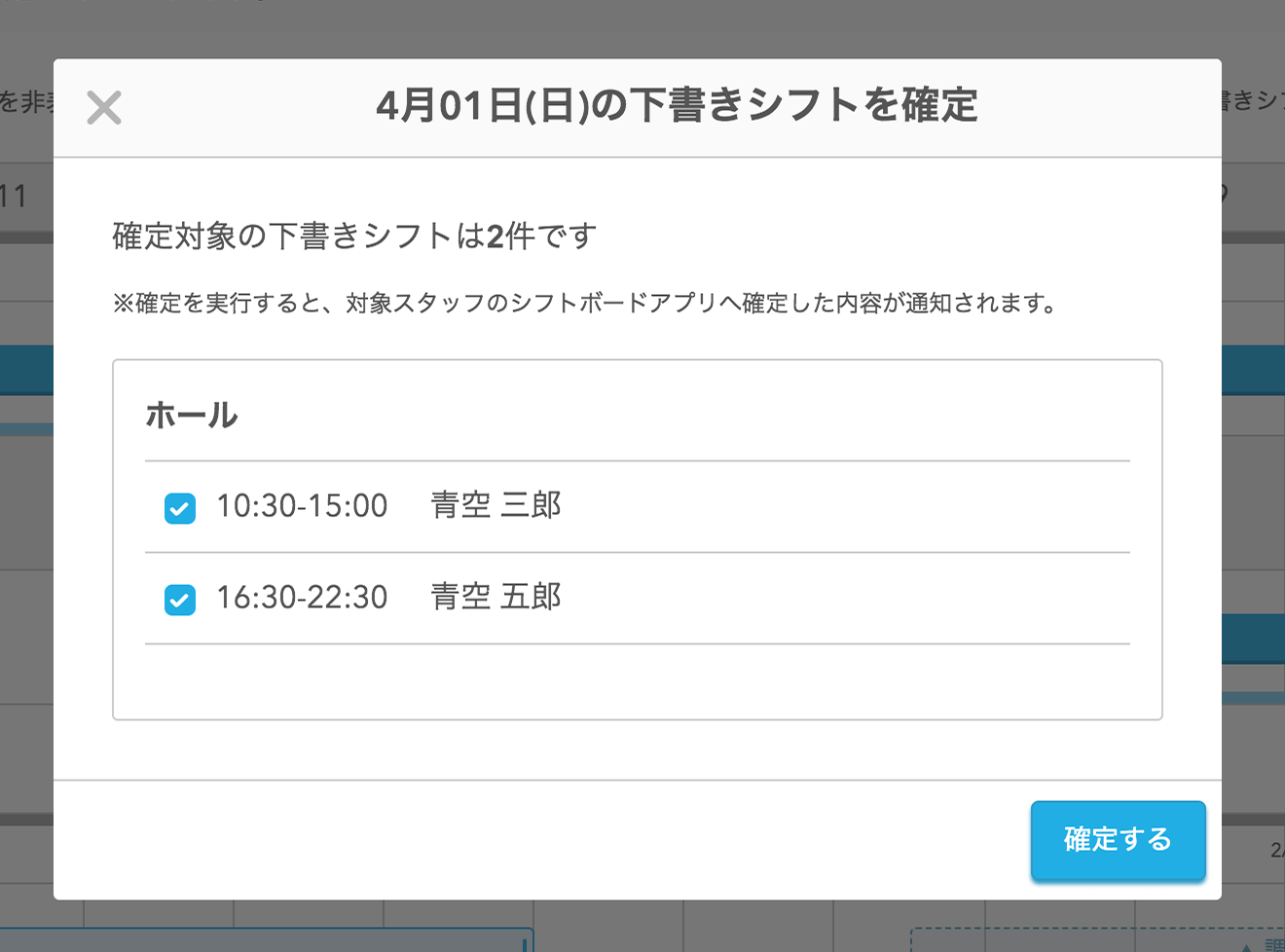
- 12シフト表補足
-
シフト表でスタッフごとの補足メモを確認できます。
補足メモについての詳細は、下記ページをご確認ください。